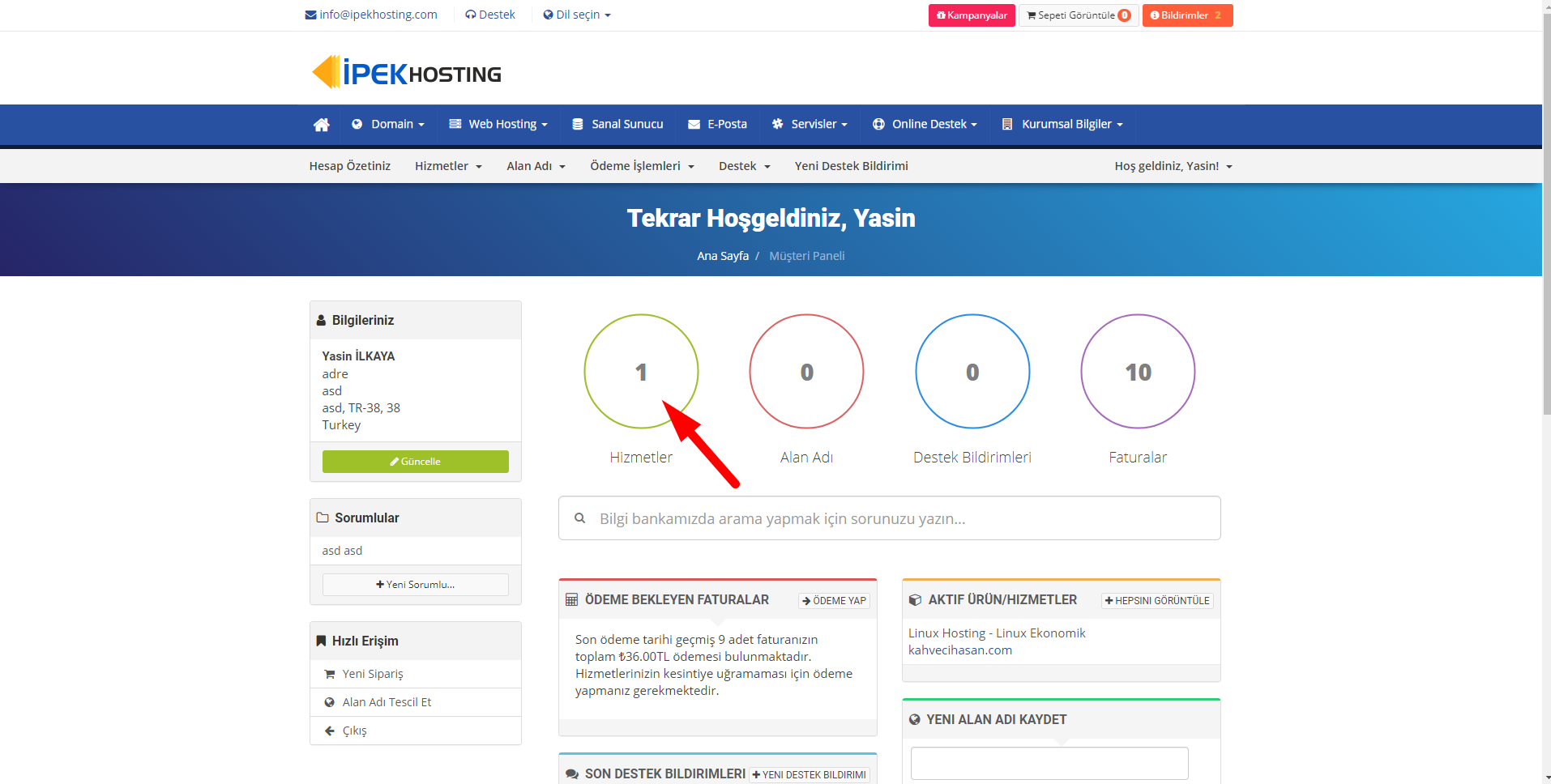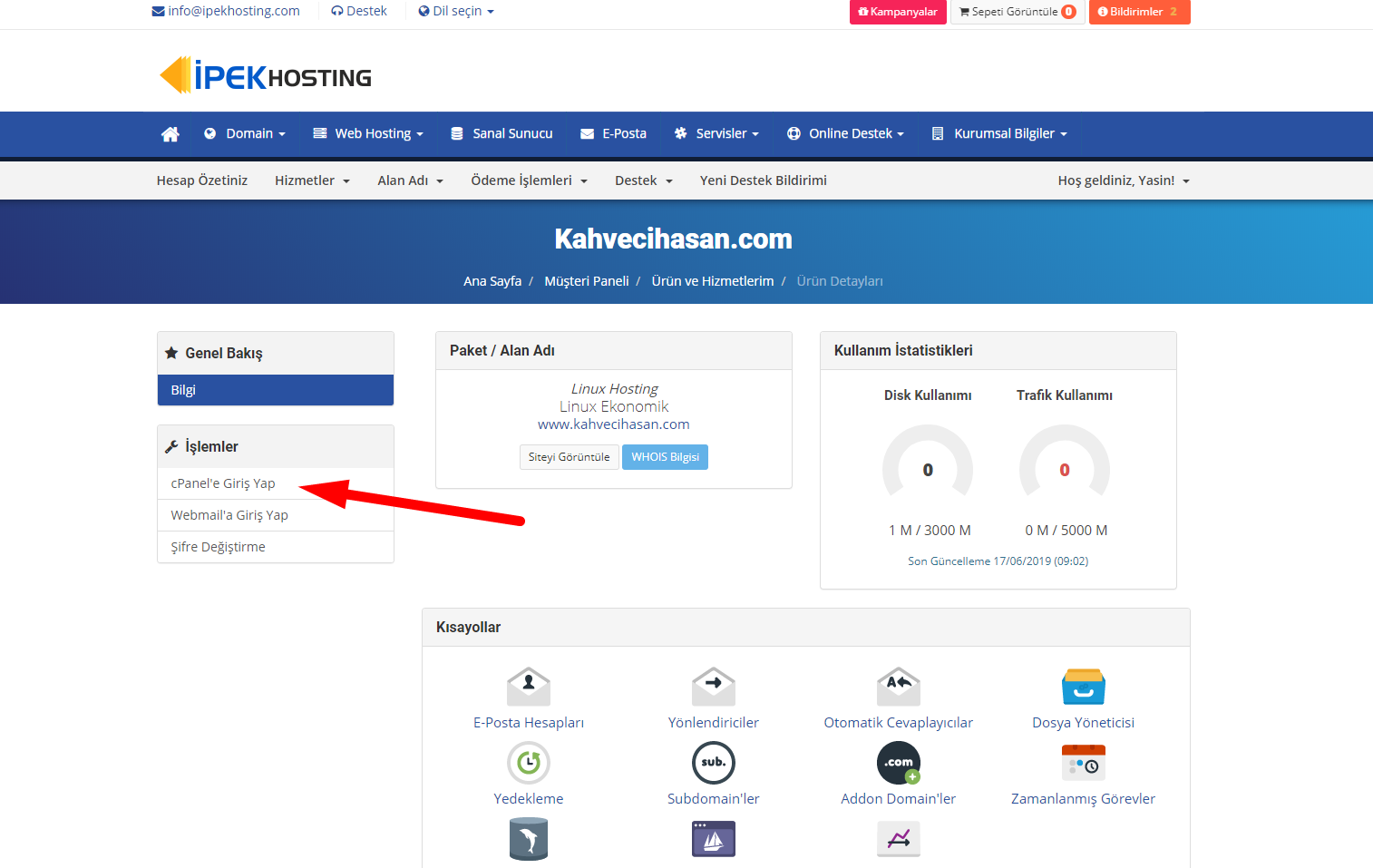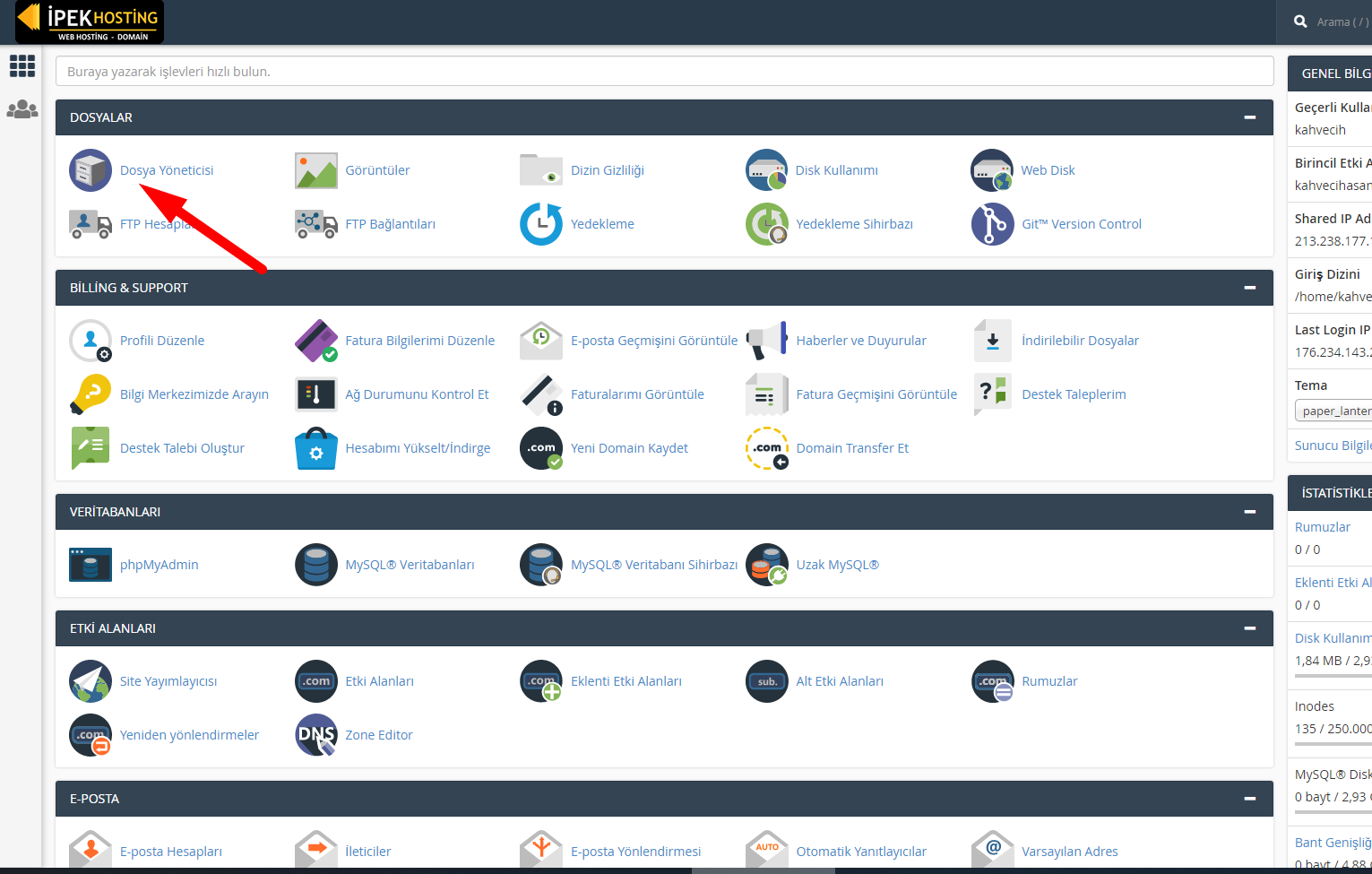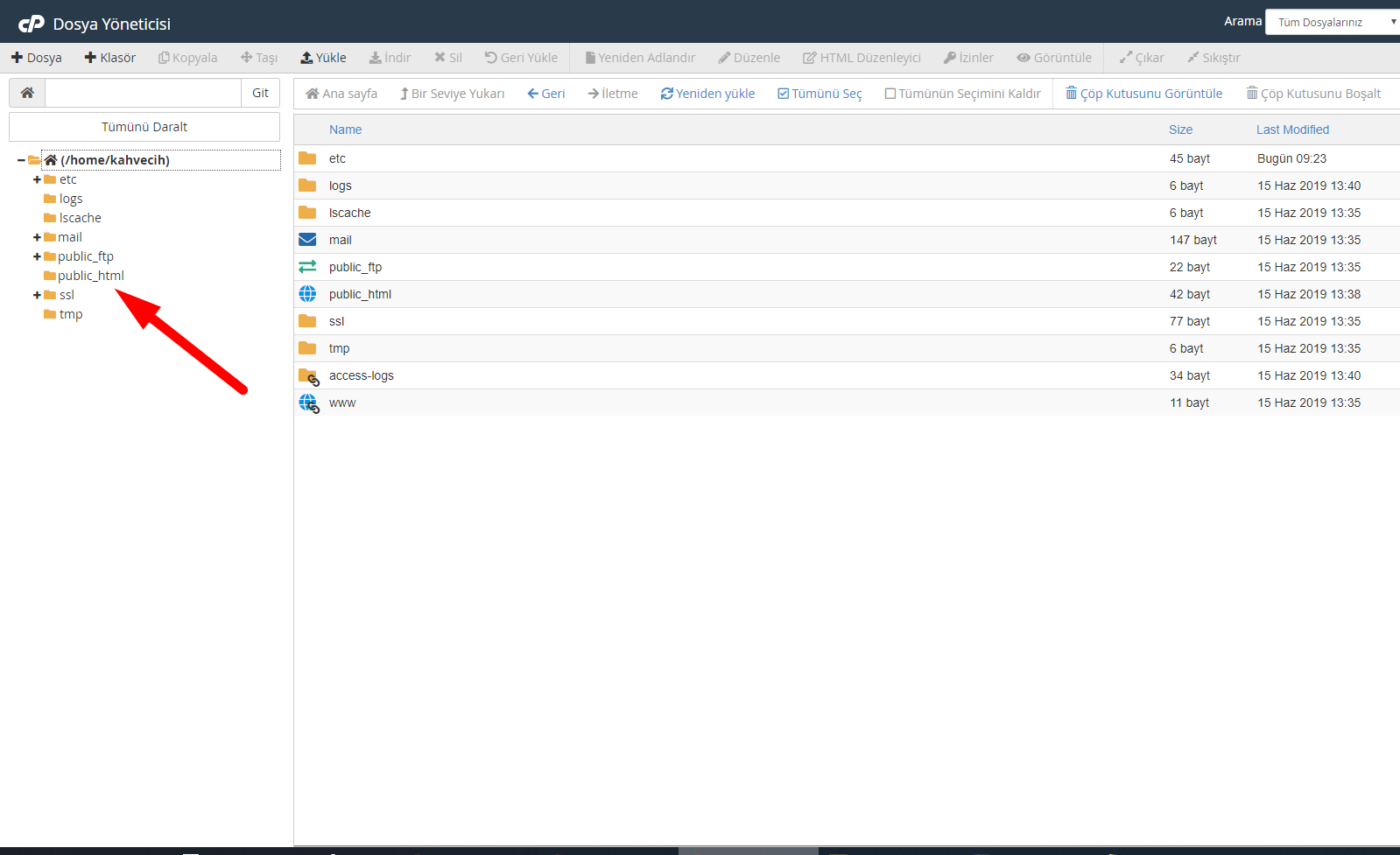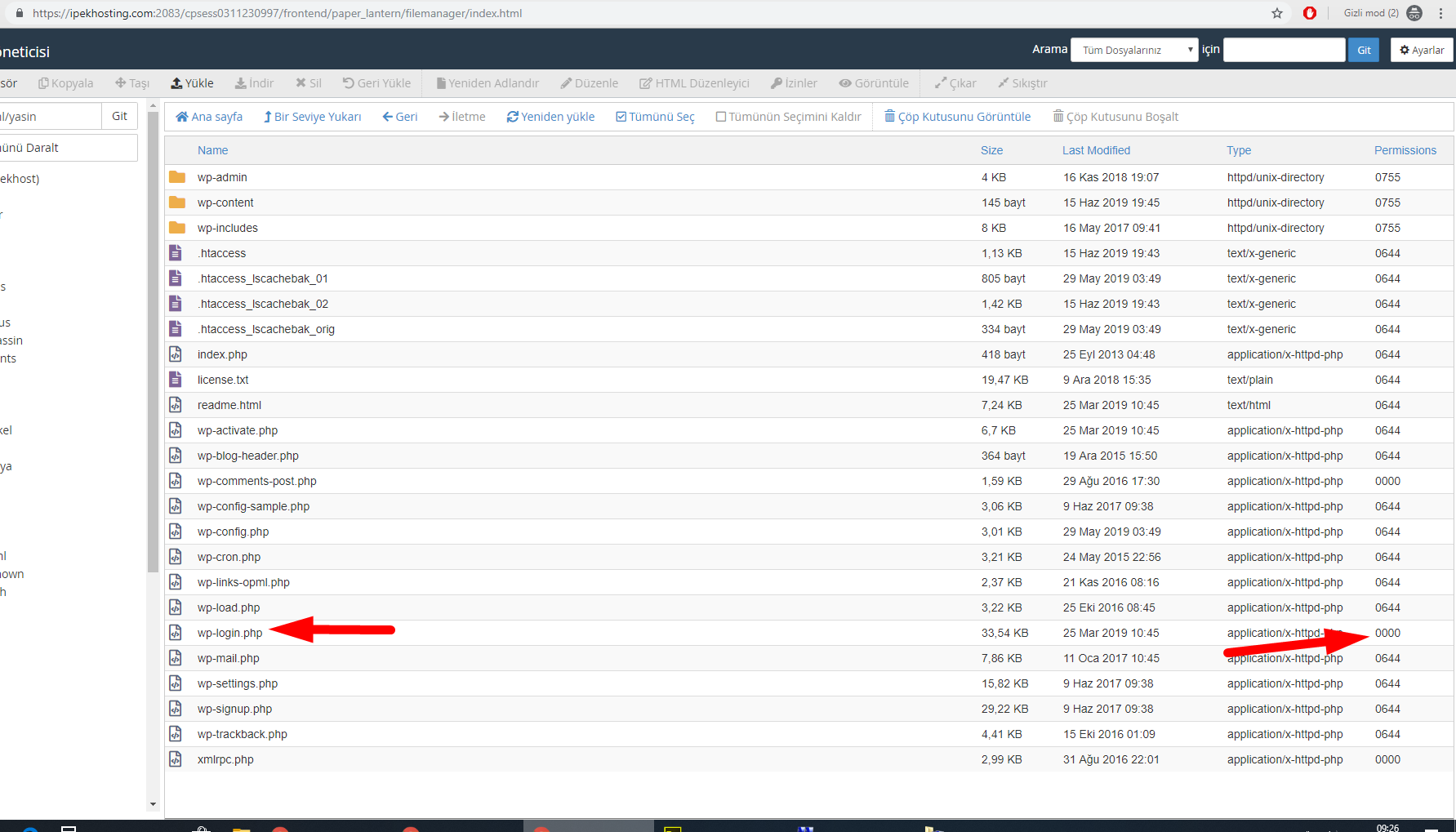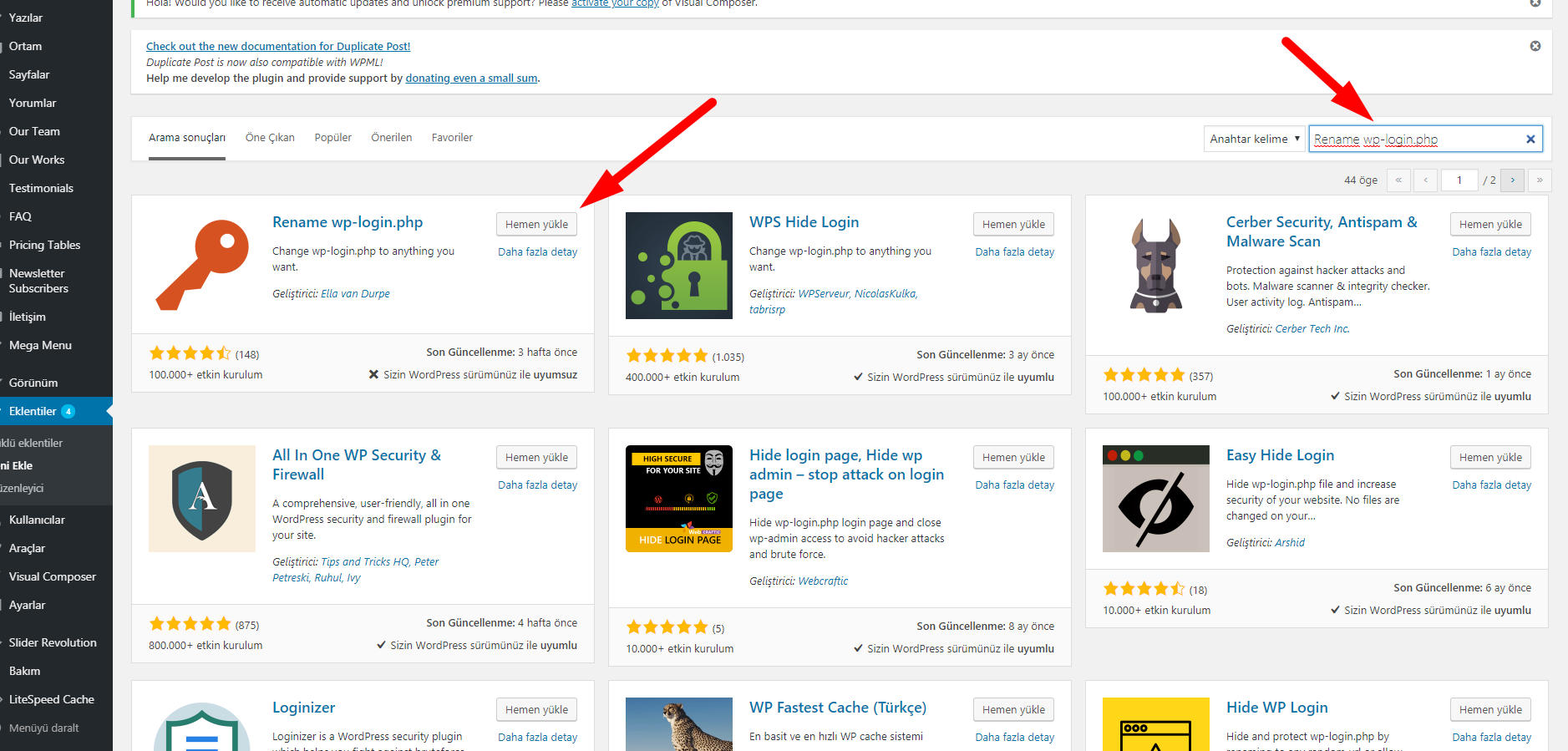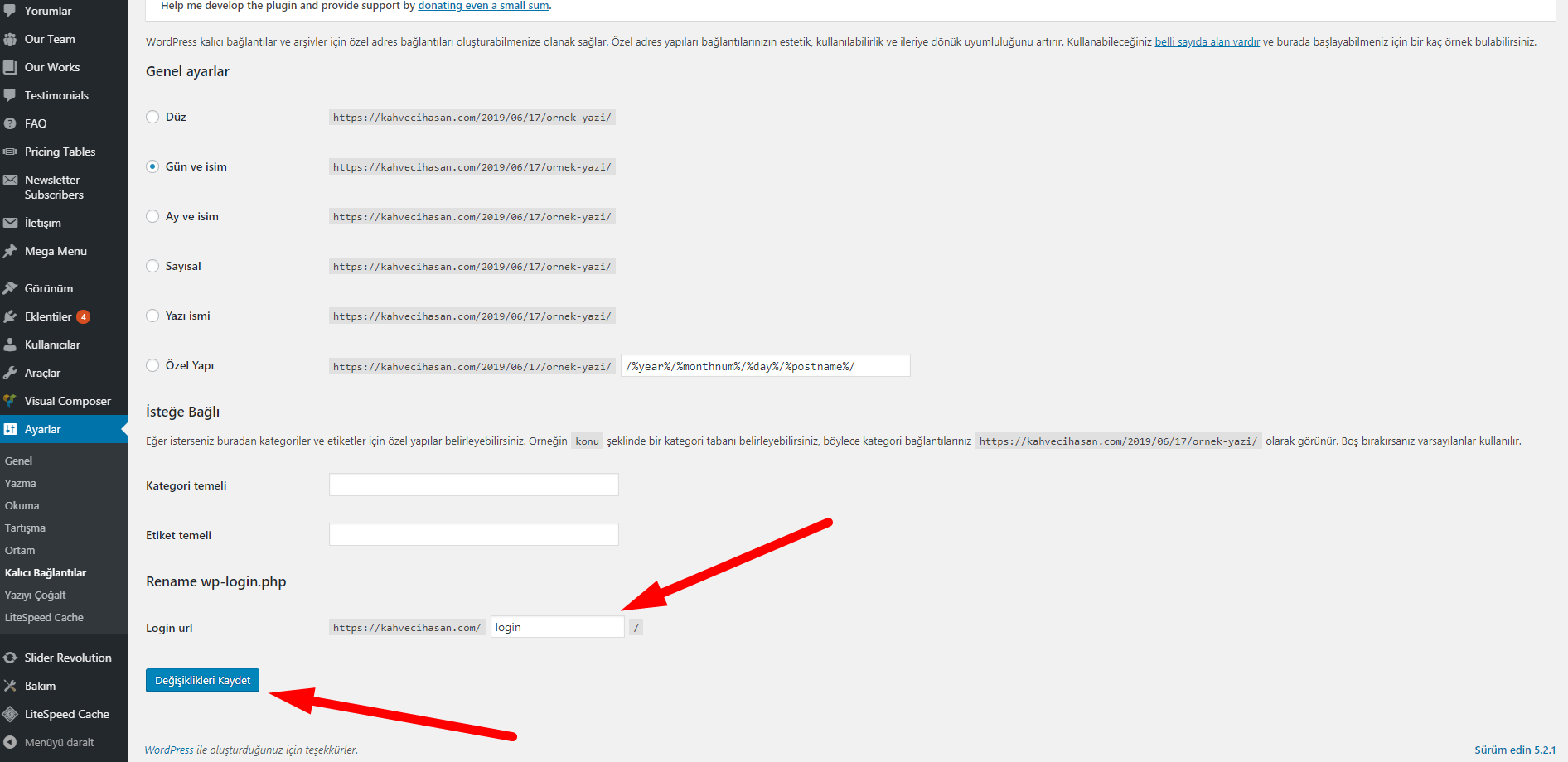Wordpress Admin Panel Açılmaması - Beyaz Ekran
Merhabalar;
Bu yazımızda Wordpress sitelerin admin panellerinin açılmaması yada açıldığı zaman 500 error hatası almasının sebeblerine ve çözüm yollarına bakacağız.
Dünya genelinde 5 milyar bot wordpress sitelere toplu saldırılar yapılmaktadır ve sizin sitelerinize ve sunucudaki diğer sitelere brute force saldırılar gelmektedir.
Saldırılardan dolayı bazı sunucularda load yükselmeleri olup anlık 2000 üzeri wordpress siteye günlük 300000 farklı ip adresinden wp-login.php dosyanıza şifre denemesi yapılmaktadır.
Bu saldırıları engellemek için geçici çözüm olarak wp-login.php dosyasını chmod ayarlanı 000 şeklinde dışardan erişime kısıtlama yolunad bulduk.
Sitenizi bu saldırılardan korumak için çok basit bir eklenti yükleyerek koruyabilirsiniz.
Şimdi adım adım önce sitemizi erişime açalım ve ardından eklentimizi wordpress sitemize yükleyelim (BU işlem yaklaşık 3 dakika sürmektedir.)
Seçenekler;
1-) Aşağıdaki Resimsiz Hızlı Anlatım İle Kendi Sitenize Bu Ayarı Yapabilirsiniz.
2-) Aşağıdaki Resimli Anlatım İle Kendi Sitenize Bu Ayarı Yapabilirsiniz.
3-) Bize destek talebi açarak Wordpressten Önceki 9. Adıma kadarki işlemleri bizim yapmamızı isteyebilirsiniz.
4-) Bize destek talebi wordpress kullanıcı adı ve şifre iletmeniz halinde tüm işlem adımlarını biz sizin için yapabiliriz.
- Resimsiz Hızlı Anlatım -
1-) Müşteri Hesabınıza Giriş Yapın;
2-) Hizmetler Linkine Tıklayın;
3-) Düzenlemek istediğiniz Hosting Hesabına Tıklayın;
4-) cPanel'e Giriş Yap Butonuna Tıklayın;
5-) Açılan Sayfada Dosya Yöneticisine Tıklayın;
6-) public_html'e Tıklayın ve Dosyalarınız Listelensin;
7-) wp-login.php dosyasını bulun ve sağ kısımdakı dosya erişim izinlerinin 000 olduğunu görün;
8-) 000' olarak görünen alanın üzerine tıklayın düzenlenebilir hale gelecetir ve orayı 0644 yapın ardından save basın;
9-) Artık admin girişiniz herkese açık hâle gelecektir. Eklenti yüklemek için giriş yapabilirsiniz;
10-) Wordpress'te yeni eklenti yükle linkine tıkalyın;
11-) Eklentü Yükleme arama bölümünden Rename wp-login.php arayın ve Hemen yükle butonuna basarak yükleyin;
12-) Yüklenmiş olan eklentiyi aktifleştirin;
13-) Sistem eklenti aktif olunca sizi bir sayfaya yönlendirecektir orada login yazan kısmı kendi isteğinize göre düzeleyebilirsiniz;
14-) Bu adrese yazdığınız adres artık sizin yeni Wordpress Admin Panel Giriş Adresinizdir.;
Örnek: giris-yap yazdı iseniz; http://sizin-siteniz.com/giris-yap şeklinde admin panelinize girebilirsiniz
- Resimli Anlatım -
1-) Müşteri Hesabınıza Giriş Yapın;

2-) Hizmetler Linkine Tıklayın;
3-) Düzenlemek istediğiniz Hosting Hesabına Tıklayın;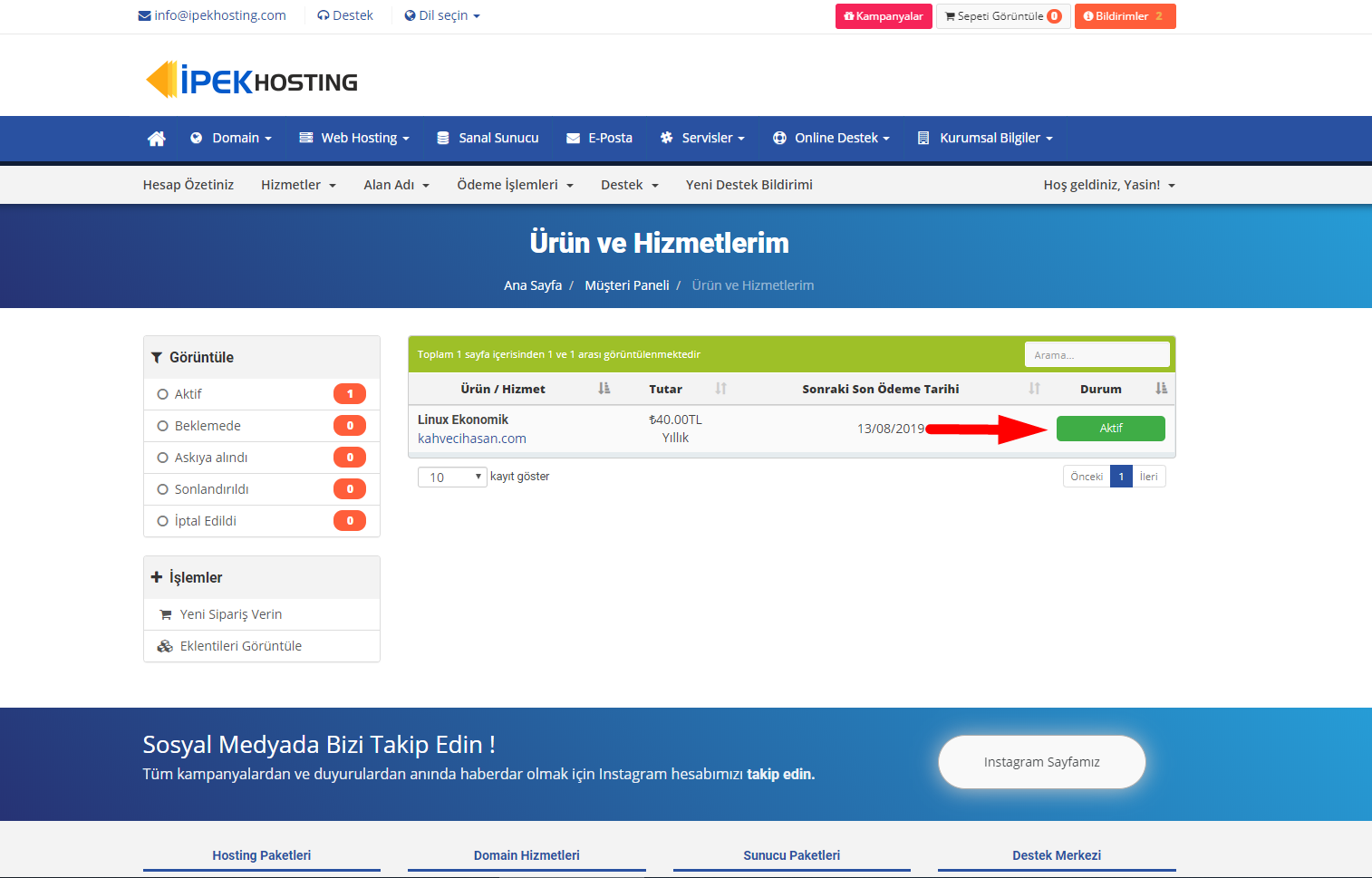
4-) cPanel'e Giriş Yap Butonuna Tıklayın;
5-) Açılan Sayfada Dosya Yöneticisine Tıklayın;
6-) public_html'e Tıklayın ve Dosyalarınız Listelensin;
7-) wp-login.php dosyasını bulun ve sağ kısımdakı dosya erişim izinlerinin 000 olduğunu görün;
8-) 000' olarak görünen alanın üzerine tıklayın düzenlenebilir hale gelecetir ve orayı 0644 yapın ardından save basın;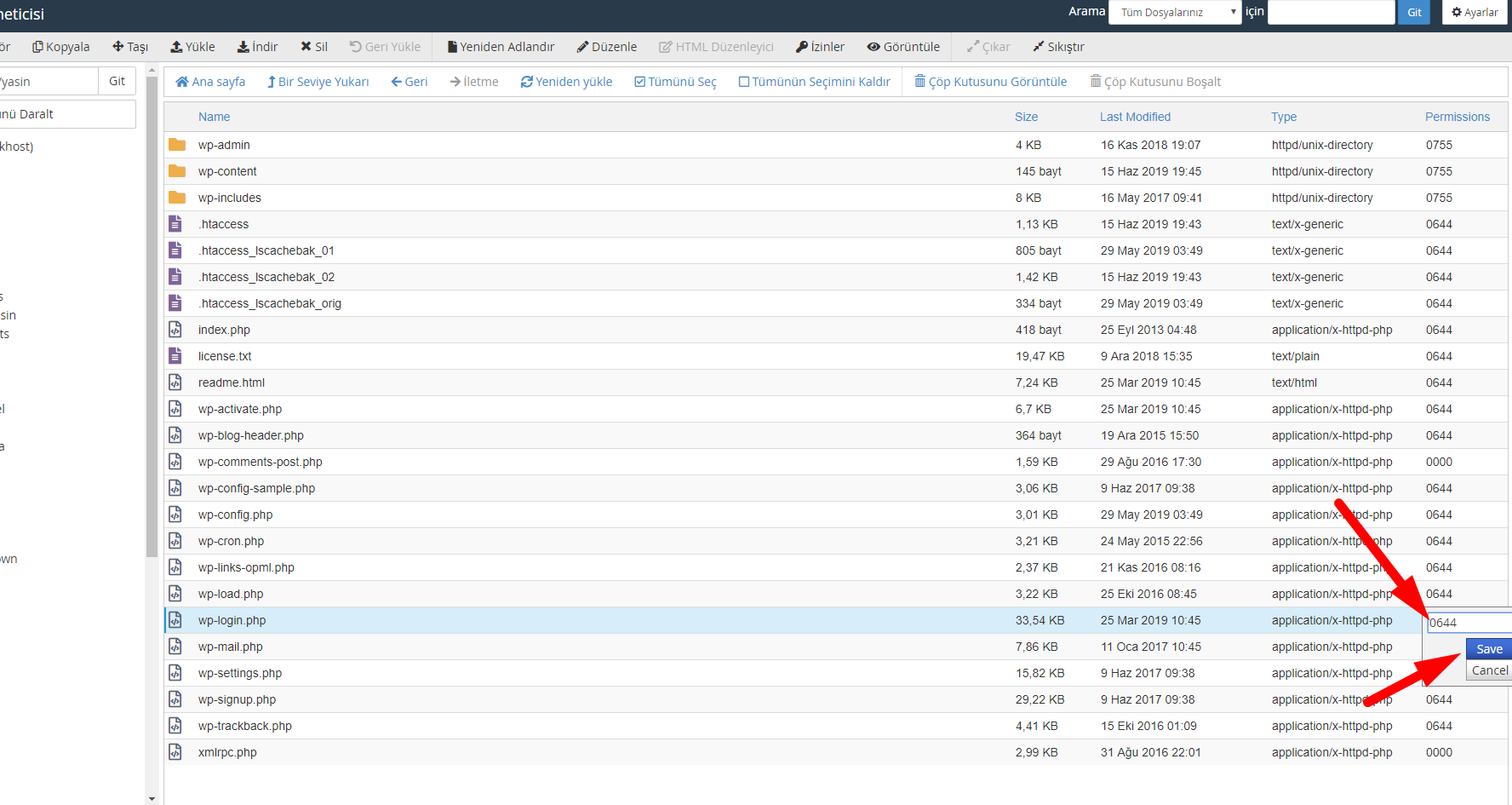
9-) Artık admin girişiniz herkese açık hâle gelecektir. Eklenti yüklemek için giriş yapabilirsiniz;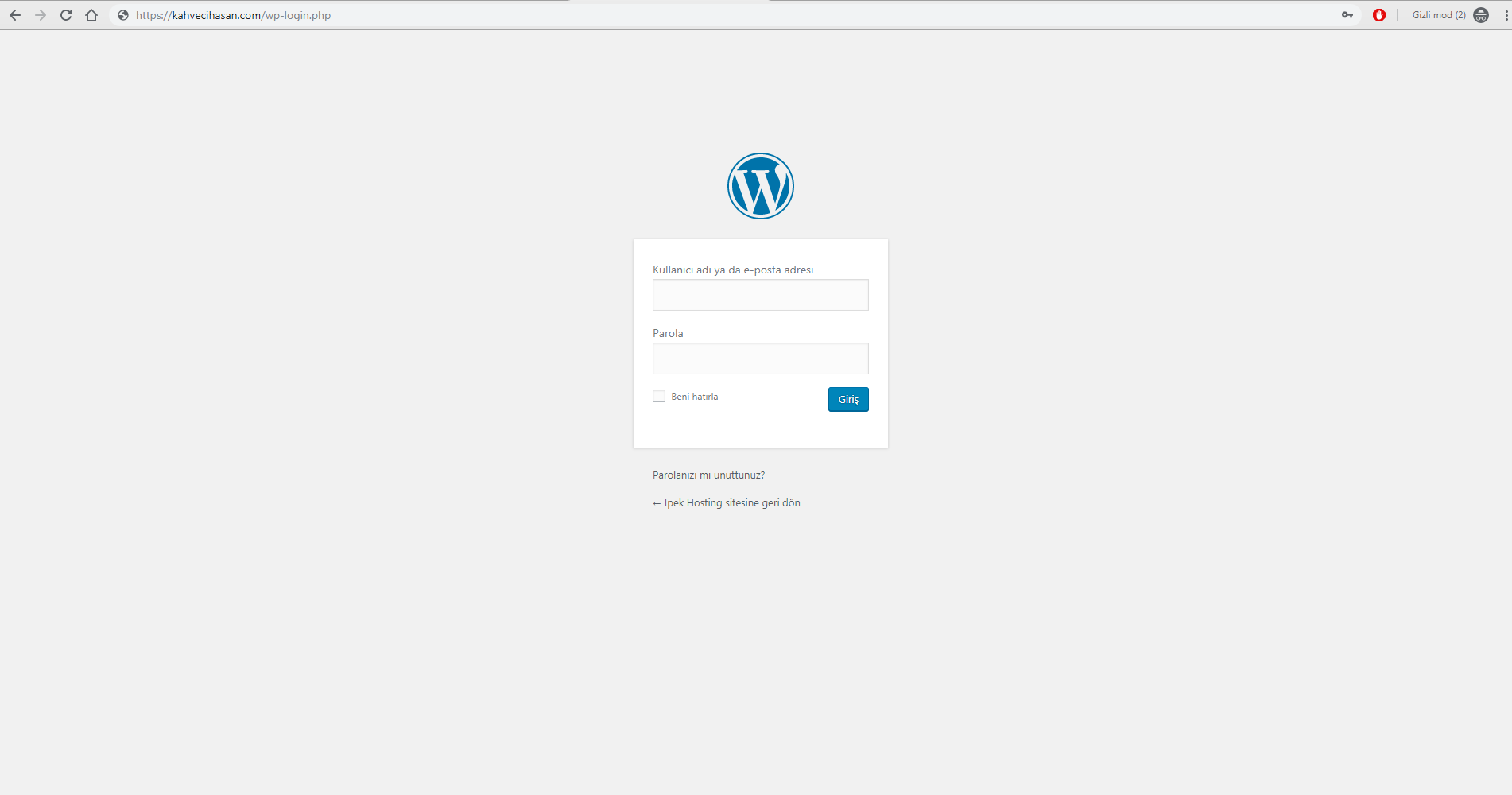
10-) Wordpress'te yeni eklenti yükle linkine tıklayın;
11-) Eklentü Yükleme arama bölümünden Rename wp-login.php arayın ve Hemen yükle butonuna basarak yükleyin;
12-) Yüklenmiş olan eklentiyi aktifleştirin;
13-) Sistem eklenti aktif olunca sizi bir sayfaya yönlendirecektir orada login yazan kısmı kendi isteğinize göre düzeleyebilirsiniz;
14-) Bu adrese yazdığınız adres artık sizin yeni Wordpress Admin Panel Giriş Adresinizdir.;
Örnek: giris-yap yazdı iseniz; http://sizin-siteniz.com/giris-yap şeklinde admin panelinize girebilirsiniz